地圖操作
1. 進入手機版地圖主畫面
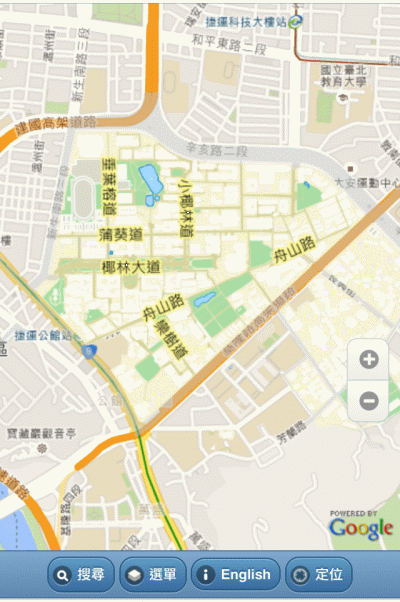
2. 使用+及-按鈕放大縮小地圖,按住地圖拖移則可平移地圖
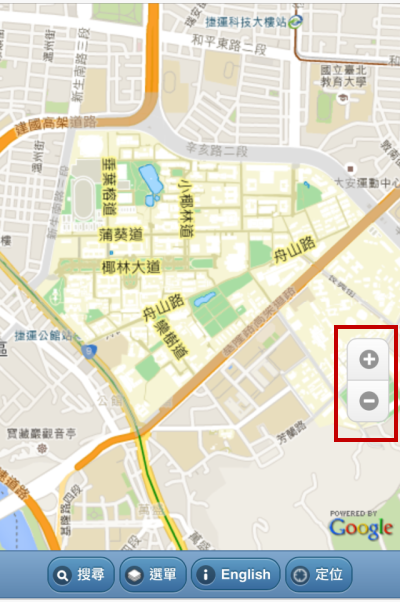
3. 放大到較大比例尺後,可點選查詢建物或於開啟校園設施(生活、安全、交通、無障礙)後點選圖例查詢更多資訊。

關鍵字搜尋
步驟1 / 於地圖主畫面點選左下角關鍵字搜尋按鈕
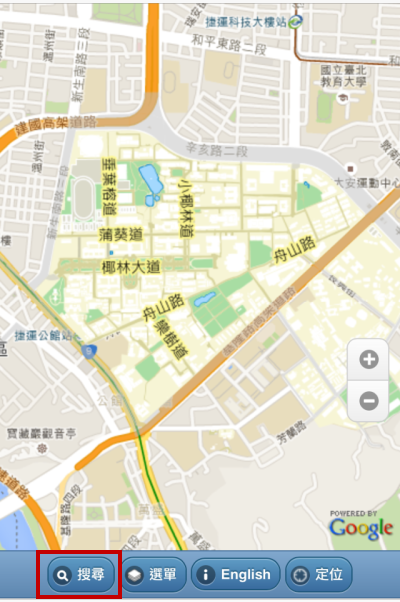
步驟2 / 輸入關鍵字搜尋後列出清單,請點選您想搜尋的地點
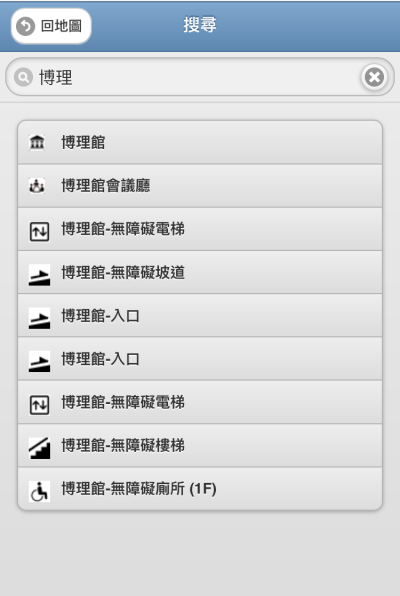
步驟3 / 顯示定位結果,點選建築或圖示後可進一步查詢內容

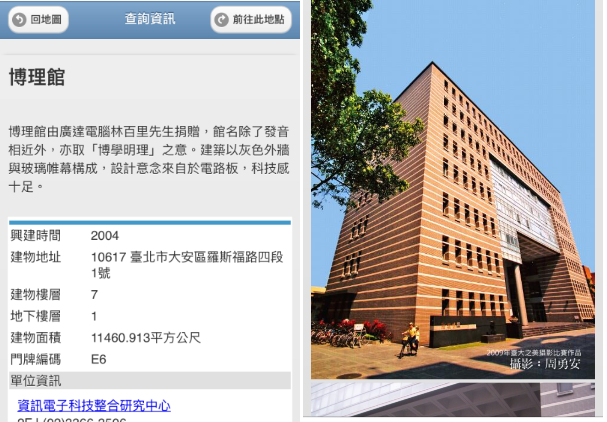
GPS定位
步驟1 / 於主畫面下方點選定位
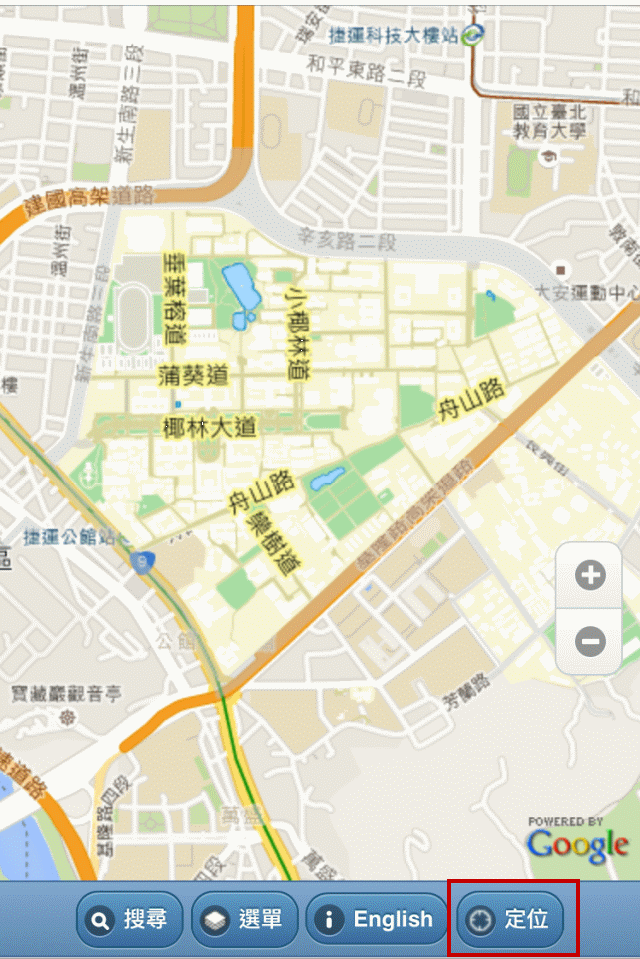
步驟2 / 同意瀏覽器使用您的現在位置
![]() 手機開啟GPS的設定方法 (另開網頁)
手機開啟GPS的設定方法 (另開網頁)
![]() 若您使用 iNTU APP 進入臺大校園地圖網站,由於 iNTU 沒有向您請求讀取 GPS 的權限,因此當您以 iNTU 讀取臺大地圖時,將無法使用 GPS 定位功能。
若您使用 iNTU APP 進入臺大校園地圖網站,由於 iNTU 沒有向您請求讀取 GPS 的權限,因此當您以 iNTU 讀取臺大地圖時,將無法使用 GPS 定位功能。
建議您直接用手機內建的瀏覽器輸入臺大地圖網址 http://map.ntu.edu.tw 即可解決此一問題。
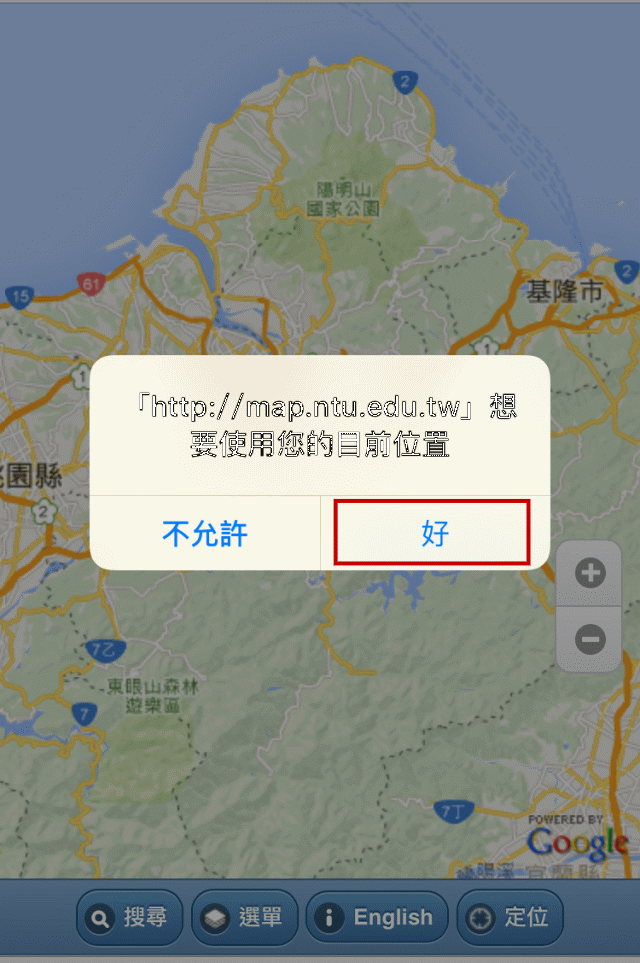
步驟3 / 顯示GPS定位結果
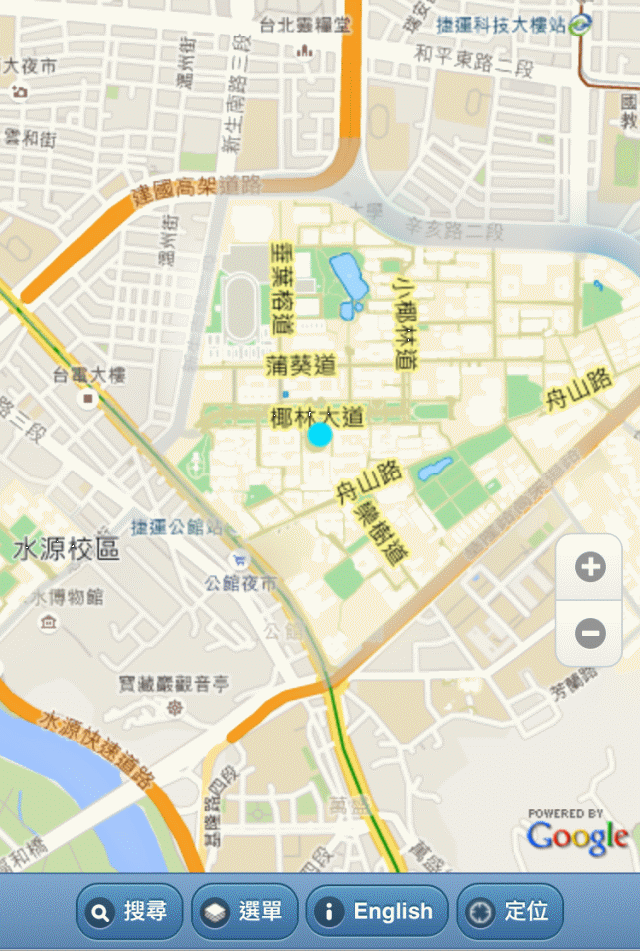
語言切換
步驟1 / 於主畫面點選右下角語言切換按鈕
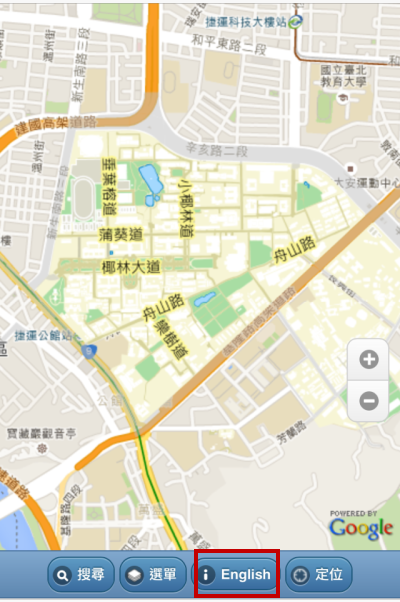
步驟2 / 系統切換為英文版本
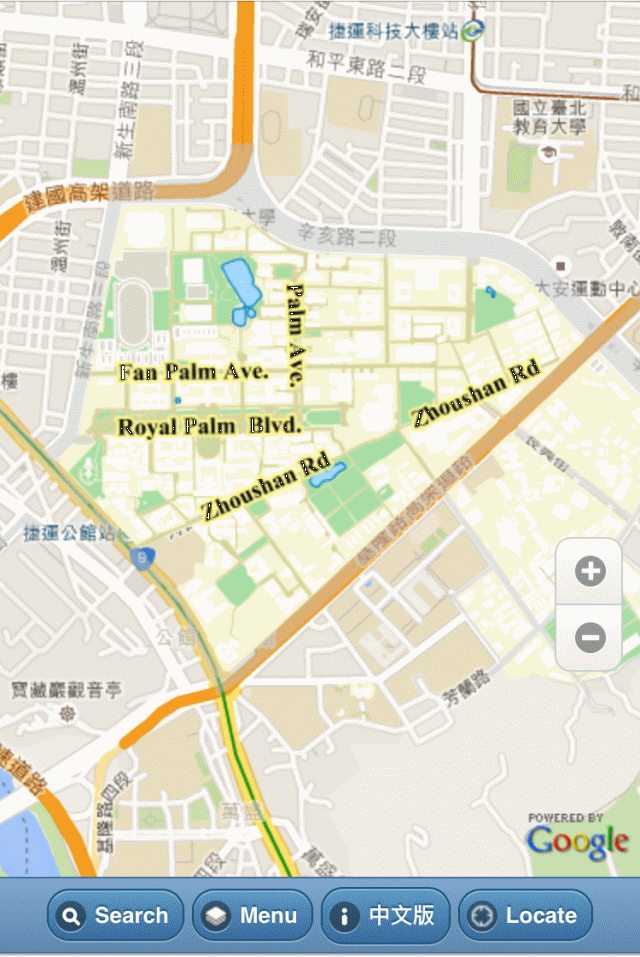
校區切換
步驟1 / 於主畫面點選下方選單按鈕
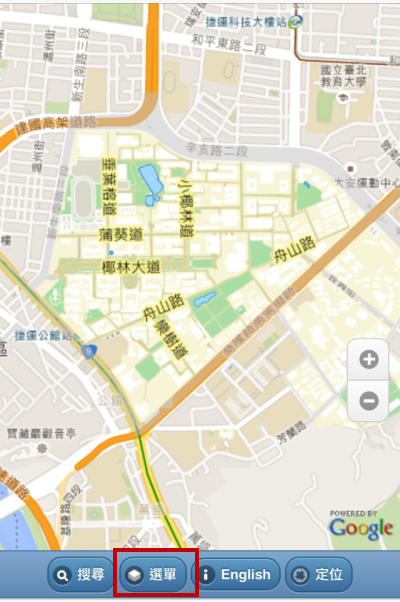
步驟2 / 點選校區選擇
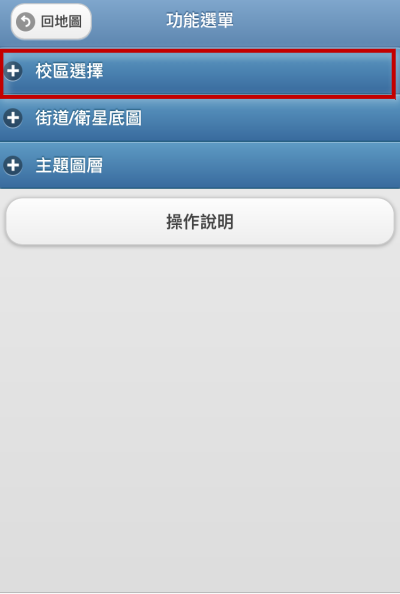
步驟3 / 選擇欲切換的校區
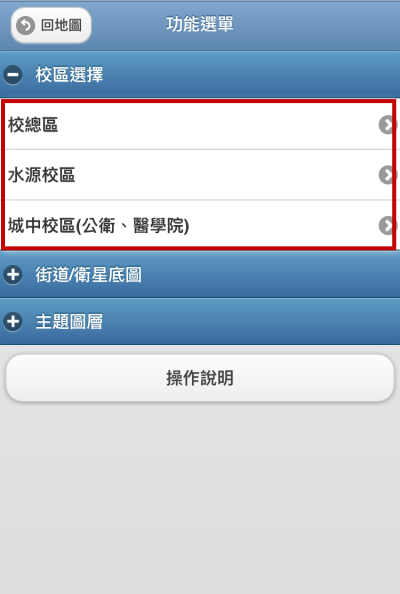
步驟4 / 圖面定位到切換的其它校區

地圖切換
步驟1 / 於主畫面點選下方選單按鈕
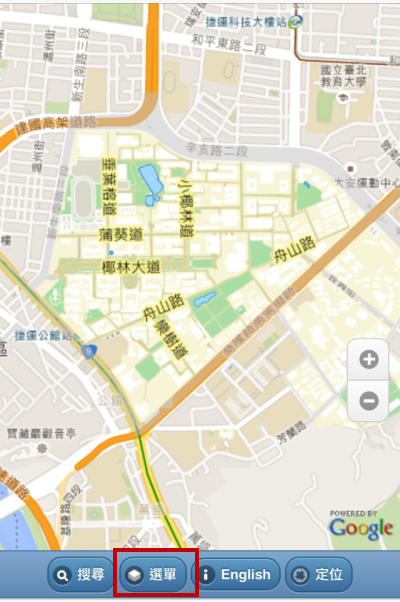
步驟2 / 點選街道/衛星底圖
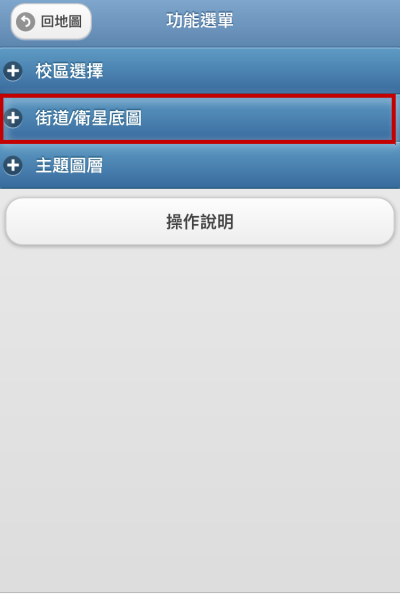
步驟3 / 選擇Google衛星

步驟4 / 圖面切換到以為衛星影像為底圖
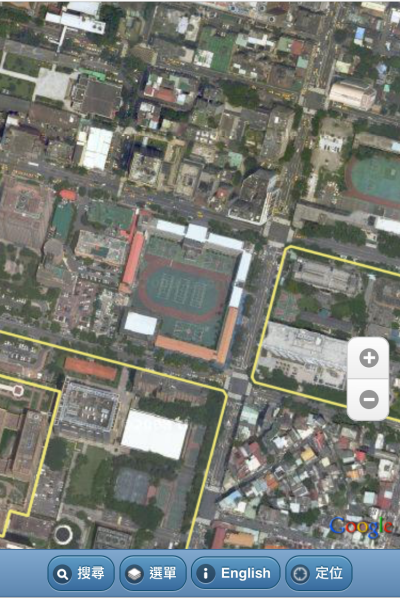
校園設施
│ 校園建物 │ 校園生活 │ 校園交通 │ 校園安全 │ 校園無障礙
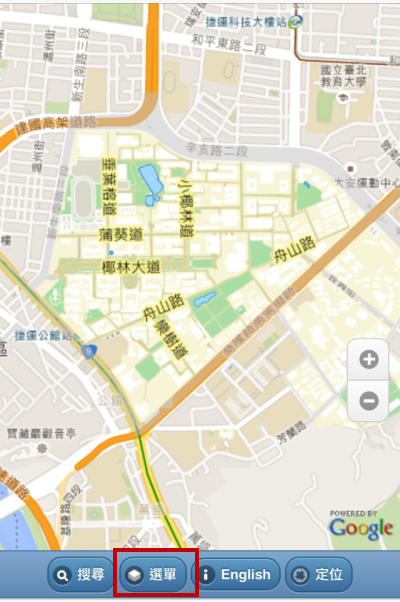
步驟2 / 點選主題圖層
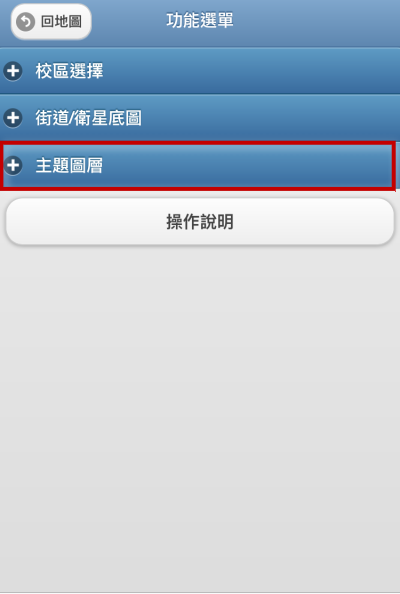
步驟3 / 選擇校園建物
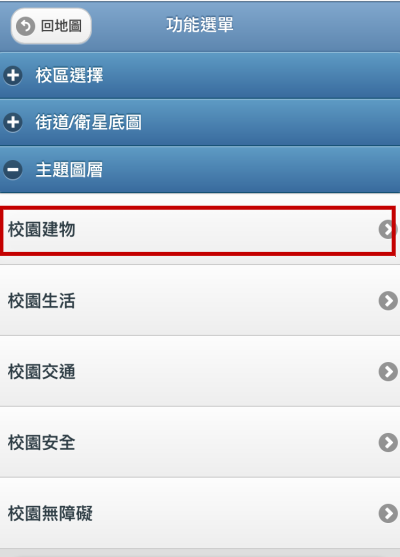
選擇建築物種類
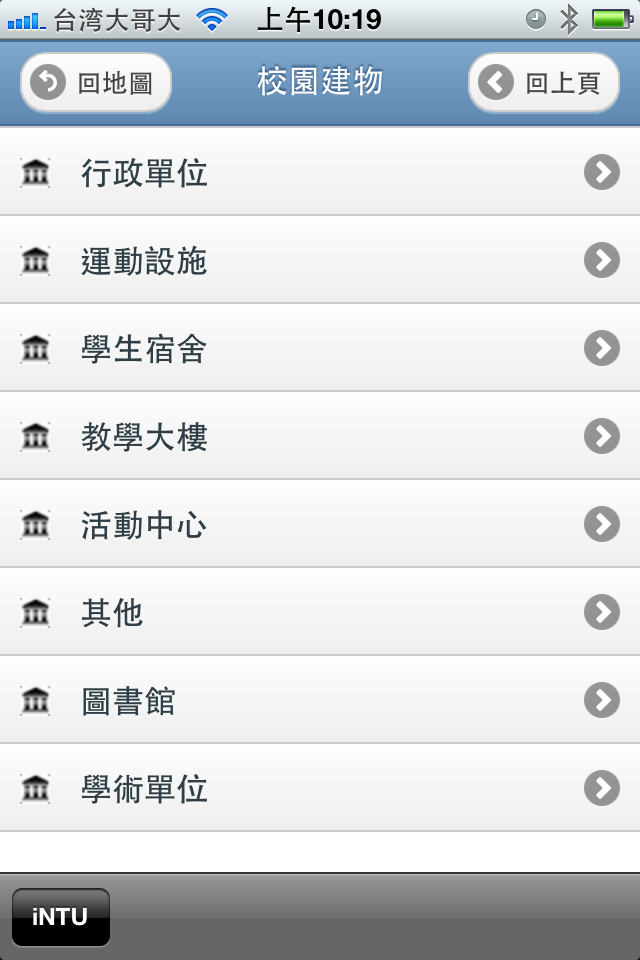
選擇建築物名稱
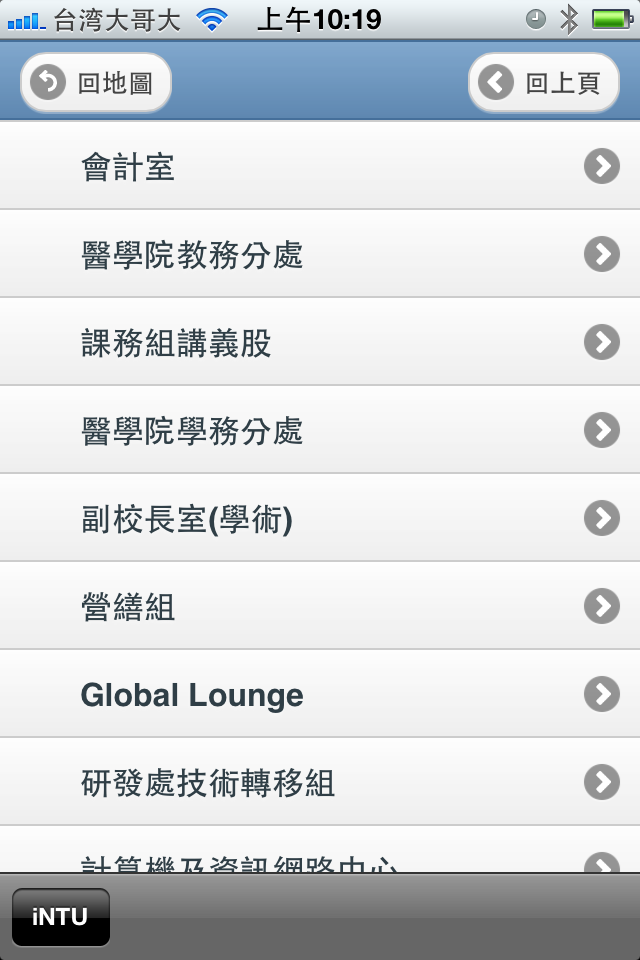
選擇的建築物種類將以藍框淺藍底顯示

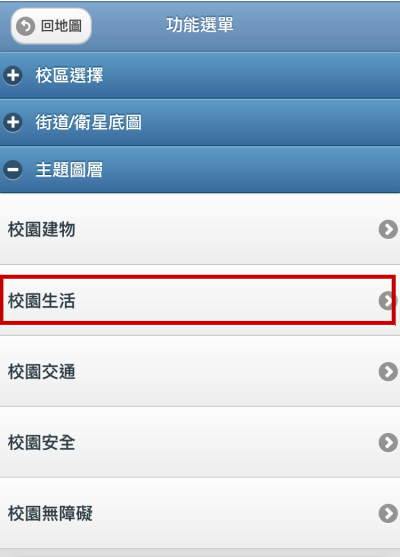
選擇校園生活設施種類
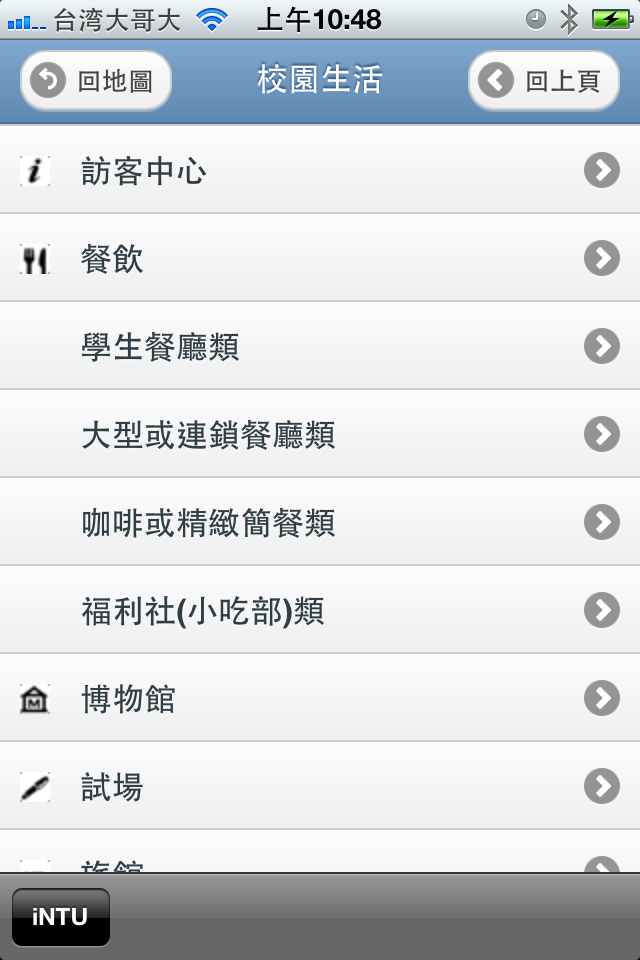
以藍色圖示表示,可進一步點選查詢
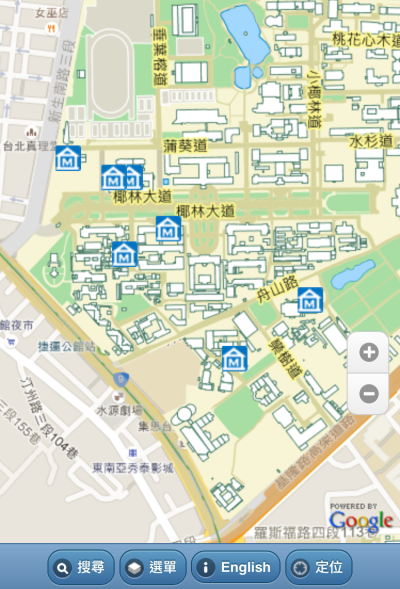
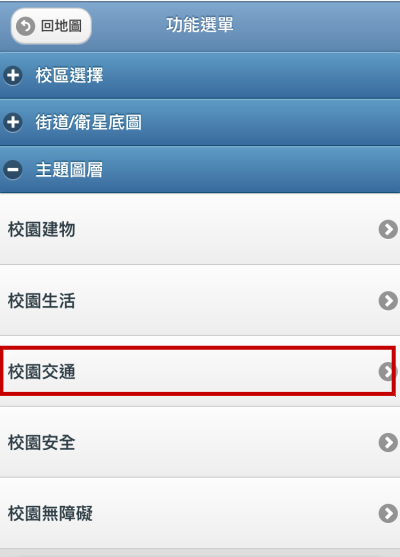
選擇校園交通設施種類
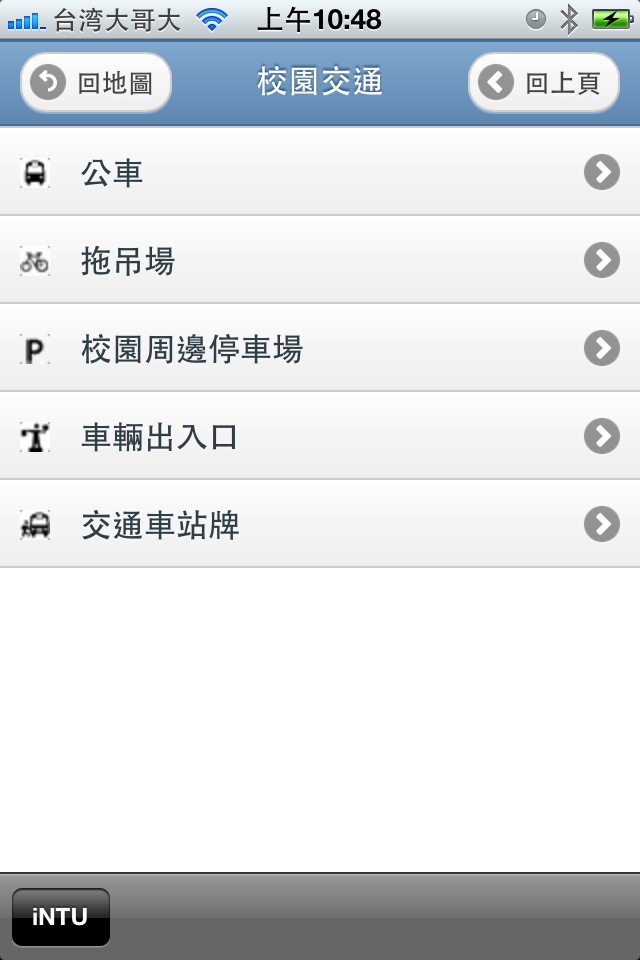
以綠色圖示表示,可進一步點選查詢
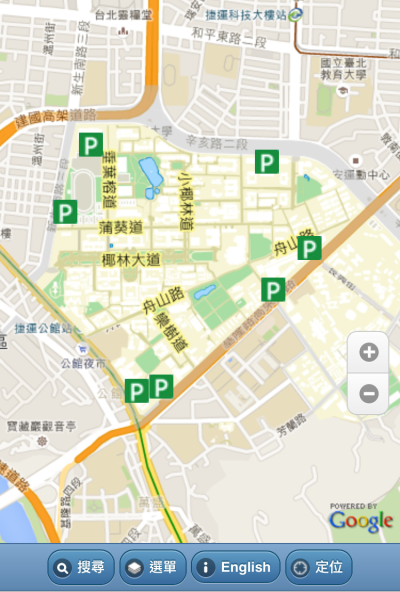

選擇校園安全設施種類
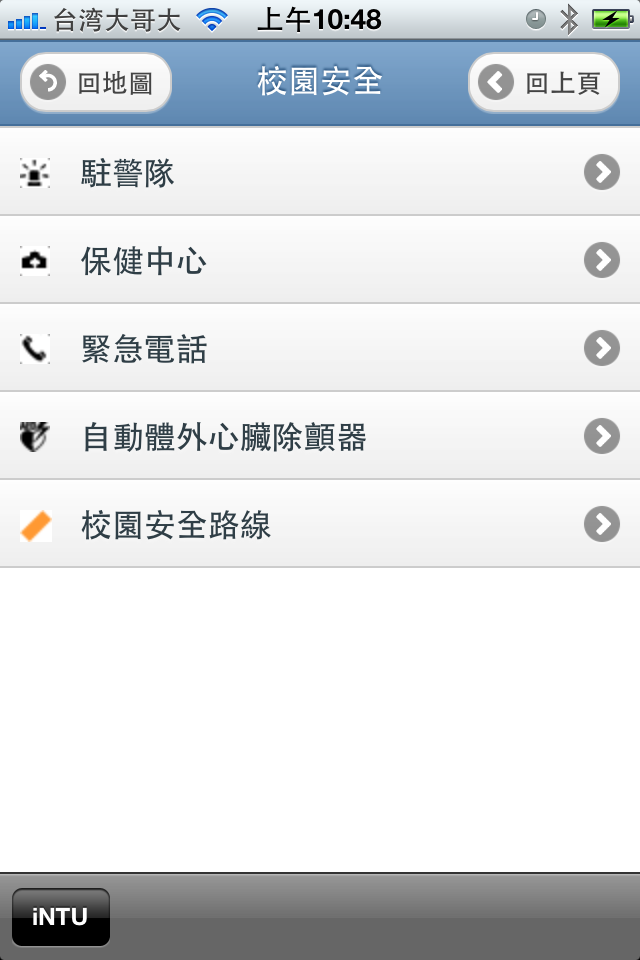
以紅色圖示表示,可進一步點選查詢
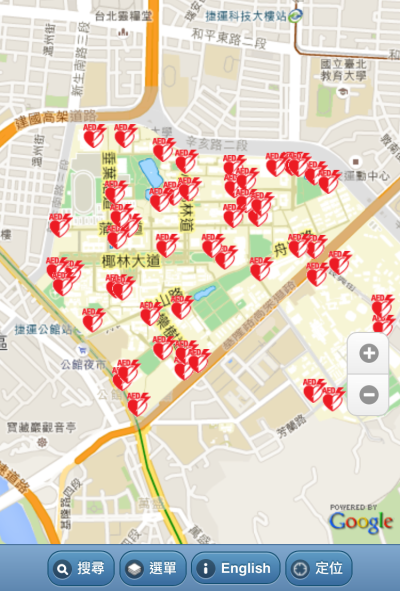
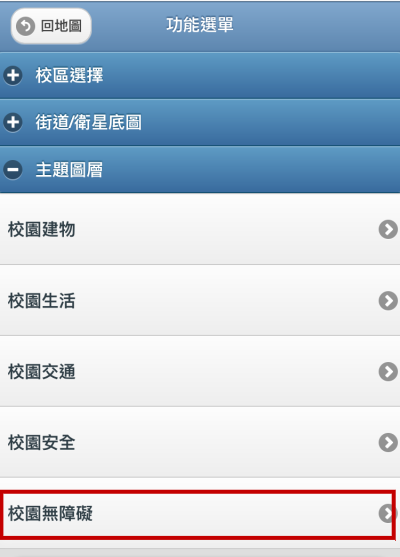
選擇校園安全設施種類
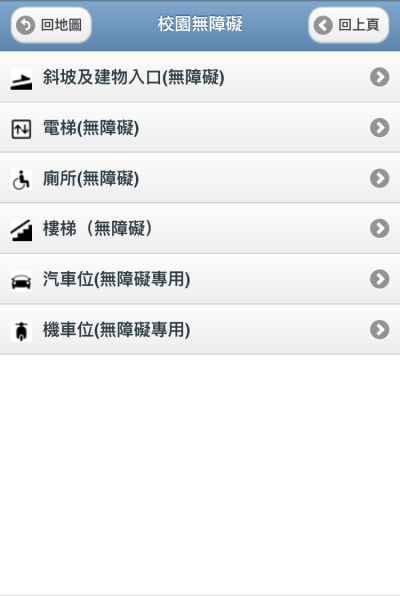
以藍色圖示表示,可進一步點選查詢
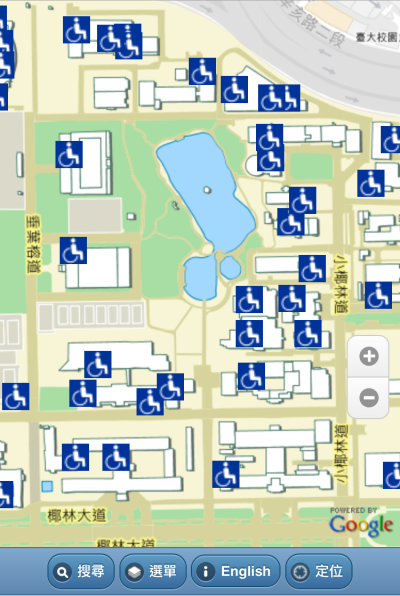
步驟1 / 利用搜尋的方式找到想要去的建築物 (請參考 關鍵字搜尋 )
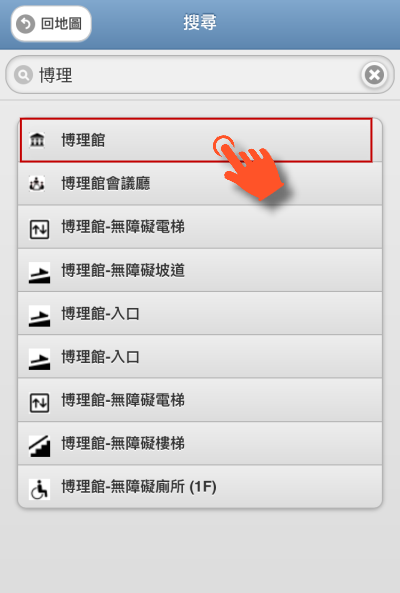
步驟2 / 您所搜尋的建物以藍色表示。請點選此建物讀取更多資訊。

步驟3 / 請點選「前往此地點」
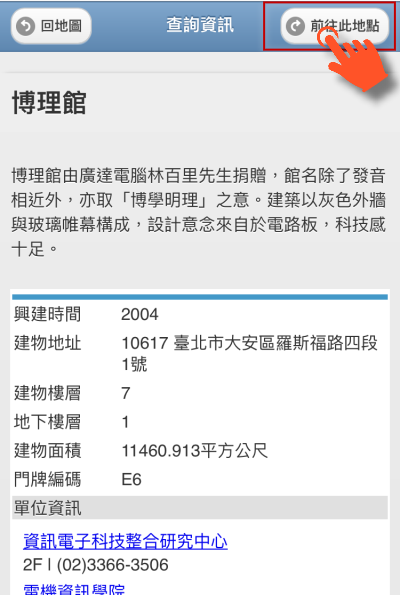
步驟4 / 選擇您的交通方式
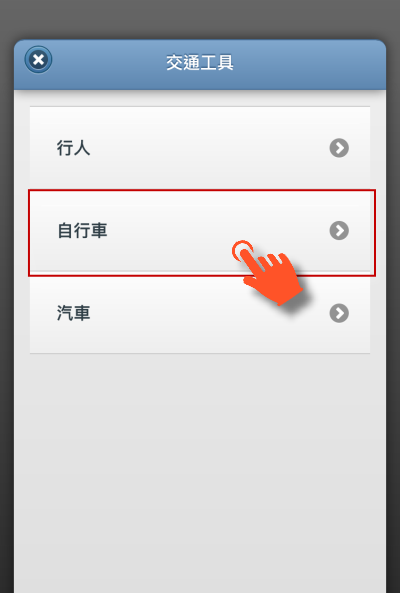
步驟5 / 允許地圖使用您的 GPS 定位
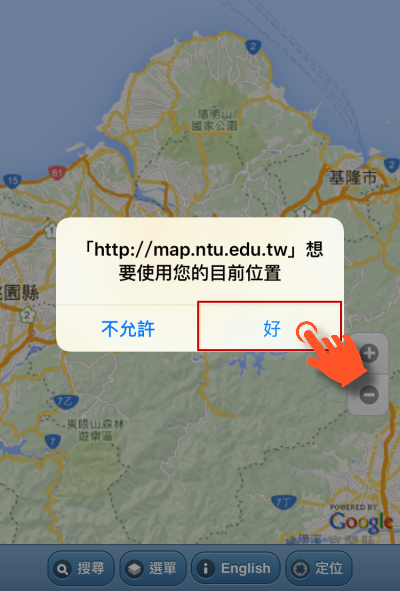
步驟6 / 地圖為您規劃最短路徑:藍點表示您現在的位置,紅線為建議路線。

![]() 您也可以下載 「台大通-NTU Path Finder」 APP (另開網頁) ,在沒有網路的情形下,仍然可以為您搜尋地點及規劃路線。
您也可以下載 「台大通-NTU Path Finder」 APP (另開網頁) ,在沒有網路的情形下,仍然可以為您搜尋地點及規劃路線。
最後更新 2016-08-16